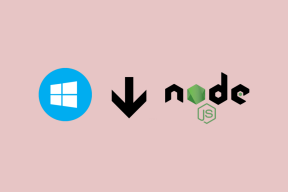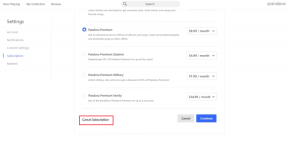Kuinka kirjautua ulos linkitetyistä laitteista WhatsApp-tililtä
Sekalaista / / April 05, 2023
Voit käyttää WhatsApp-tiliäsi useilla laitteilla. Linked Devices -ominaisuuden avulla voit kirjautua sisään WhatsApp-tilillesi jopa 4 laitteessa. Tämä antaa sinulle myös mahdollisuuden hallita kaikkia laitteita WhatsApp-tilisi avulla. Voit myös käytä samaa WhatsApp-tiliä kahdessa puhelimessa virallisesti.

Jos olet kuitenkin kirjautunut WhatsApp-tilillesi liian monelta laitteelta, tietojesi synkronointi voi kestää jonkin aikaa. Minimoidaksesi tämän ajan voit poistaa ei-toivotut laitteet. Ja jos et tiedä mitkä, voit poistaa ne kaikki kerralla. Jos haluat hallita ja poistaa laitteita WhatsApp-tililläsi, tämä viesti näyttää vaiheet kirjautuaksesi ulos kaikista laitteista WhatsApp-tililtäsi.
Kirjaudu ulos linkitetyistä laitteista iPhonen WhatsAppista
Ennen kuin jatkat vaiheiden kanssa, suosittelemme päivittämään WhatsApp-version iPhonessasi. Näin vältytään mahdollisilta häiriöiltä sovelluksen käytön aikana.
Päivitä WhatsApp iPhonessa
Kun olet päivittänyt WhatsAppin, noudata näitä ohjeita.
Vaihe 1: Avaa WhatsApp-sovellus iPhonessa.

Vaihe 2: Napauta Asetukset-kuvaketta oikeassa alakulmassa.

Vaihe 3: Napauta Linkitetyt laitteet.

Vaihe 4: Napauta kaikkien WhatsApp-tiliäsi käyttävien laitteiden luettelosta sitä, jonka haluat poistaa.
Vaihe 5: Napauta Kirjaudu ulos.

Vaihe 6: Vahvista napauttamalla uudelleen Kirjaudu ulos alareunasta.
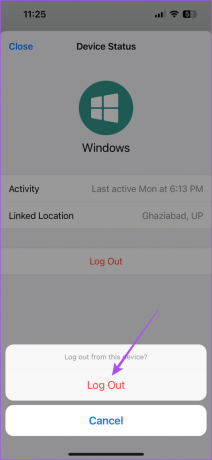
Sinun on toistettava vaiheet kaikille laitteille, jotka haluat poistaa. Valitettavasti et voi valita useita laitteita ja kirjata niitä ulos kerralla.
Kirjaudu ulos linkitetyistä laitteista WhatsAppista Androidissa
Aivan kuten iPhonessa, suosittelemme lataamaan uusimman WhatsApp-version Android-puhelimeesi.
Päivitä WhatsApp Androidille
Tämän jälkeen seuraa näitä ohjeita kirjautuaksesi ulos linkitetyistä laitteista.
Vaihe 1: Avaa WhatsApp-sovellus Android-laitteellasi.

Vaihe 2: Napauta kolmen pystysuoran pisteen valikkoa oikeassa yläkulmassa.

Vaihe 3: Valitse Linkitetyt laitteet.

Vaihe 4: Napauta kaikkien WhatsApp-tiliäsi käyttävien laitteiden luettelosta sitä, jonka haluat poistaa.
Vaihe 5: Ponnahdusikkunasta, napauta Kirjaudu ulos.

Sinun on toistettava vaiheet myös muiden laitteiden uloskirjautumisen yhteydessä. Voit myös lukea viestimme osoitteeseen korjaa viivästyneet WhatsApp-ilmoitukset Android-laitteellasi.
Kirjaudu ulos linkitetyistä laitteista Macin WhatsAppista
WhatsApp Desktop -sovelluksen avulla voit myös käyttää keskustelujasi ja vastata ääni- tai videopuheluihin Macillasi. Mutta kerran, suosittelemme päivittämään sovelluksen uusimpaan versioon Macissasi.
Vaihe 1: Avaa Spotlight-haku painamalla Komento + välilyönti, kirjoita Sovelluskauppa, ja paina Return.

Vaihe 2: Napsauta vasemmasta paneelista Päivitykset.

Vaihe 3: Napsauta Päivitä WhatsAppin vieressä, jos sellainen on saatavilla.
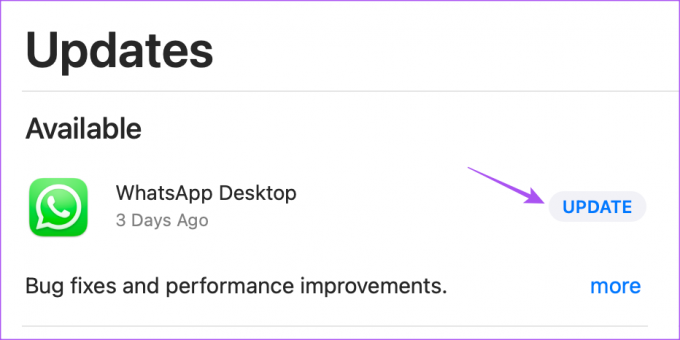
Näin voit kirjautua ulos WhatsApp-tilistäsi Macissa.
Vaihe 1: Avaa Spotlight-haku painamalla Komento + välilyönti, kirjoita WhatsApp, ja paina Return.

Vaihe 2: Napsauta vasemmassa yläkulmassa olevaa alanuolikuvaketta.
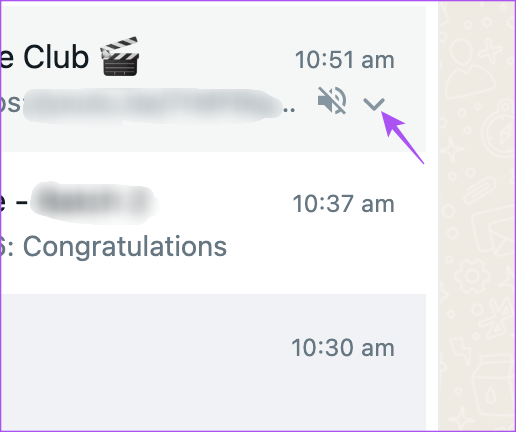
Vaihe 3: Napsauta Kirjaudu ulos.

Vaihe 4: Napsauta uudelleen Kirjaudu ulos vahvistaaksesi valintasi.

Voit myös lukea julkaisumme jos WhatsApp Desktop -ilmoitukset eivät toimi Macissasi.
Kirjaudu ulos linkitetyistä laitteista WhatsAppista Windowsissa
WhatsApp Desktop -sovellus on saatavana myös Windows-käyttäjille. Voit hallita keskustelujasi ja vastata ääni- tai videopuheluihin mukavasti Windows-tietokoneeltasi. Ennen kuin aloitat vaiheiden suorittamisen, sinun tulee päivittää sovellus uusimpaan versioon Windows-tietokoneellasi.
Vaihe 1: Napsauta Windows-tietokoneen Käynnistä-kuvaketta ja kirjoita Microsoft Store, ja paina Enter.
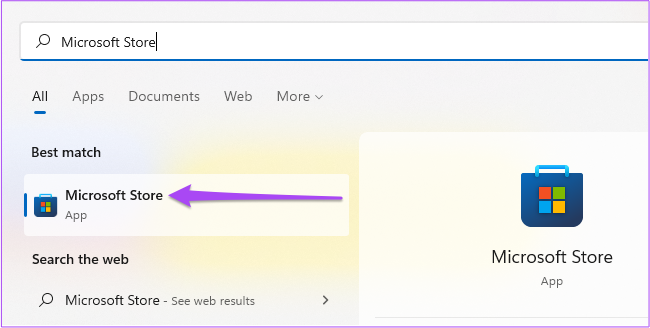
Vaihe 2: Napsauta Kirjasto-kuvaketta vasemmassa alakulmassa.

Vaihe 3: Jos päivitys on saatavilla, lataa ja asenna se.
Näin voit kirjautua ulos WhatsApp-tilistäsi Windows-tietokoneellasi.
Vaihe 1: Napsauta Windows-tietokoneen Käynnistä-kuvaketta ja kirjoita WhatsApp, ja paina Enter.

Vaihe 2: Napsauta Asetukset-kuvaketta vasemmassa alakulmassa.

Vaihe 3: Valitse vasemmasta paneelista Yleiset.

Vaihe 4: Napsauta Kirjaudu ulos.

Vaihe 5: Vahvista napsauttamalla Kirjaudu ulos uudelleen.

Kirjaudu ulos laitteesta WhatsAppista verkossa
Lopuksi, jos et käytä WhatsApp Desktop -sovellusta ja luotat vain WhatsApp Webiin, kirjaudu ulos laitteestasi seuraavasti. Vaiheet pysyvät samoina sekä Mac- että Windows-käyttäjille.
Vaihe 1: Avaa WhatsApp Web selaimessasi.
Vieraile WhatsApp Webissä
Vaihe 2: Napsauta kolmea pystysuoraa pistettä oikeassa yläkulmassa.

Vaihe 3: Napsauta Kirjaudu ulos.

Vaihe 4: Napsauta uudelleen Kirjaudu ulos vahvistaaksesi valintasi.

Hallitse WhatsApp-laitteita
Voit hallita kaikkia laitteita helposti WhatsApp-tililläsi. Voit poistaa ei-toivotut laitteet, jotka käyttävät WhatsApp-tiliäsi Android- tai iPhone-sovelluksella. Mutta entä jos olet maassa tai alueella, jossa WhatsAppin käyttöä on rajoitettu? Jos jotain tällaista tapahtuu tai olet keskellä internet-katkosta, voit silti päästä keskusteluihisi käyttämällä WhatsApp-välityspalvelin. Voit yhdistää WhatsAppin välityspalvelimeen ja käyttää sitä offline-tilassa.
Päivitetty viimeksi 23. helmikuuta 2023
Yllä oleva artikkeli saattaa sisältää kumppanilinkkejä, jotka auttavat tukemaan Guiding Techiä. Se ei kuitenkaan vaikuta toimitukselliseen eheyteemme. Sisältö pysyy puolueettomana ja autenttisena.
Kirjoittanut
Paurush Chaudhary
Selvitä tekniikan maailma yksinkertaisimmalla tavalla ja ratkaise älypuhelimiin, kannettaviin tietokoneisiin, televisioihin ja sisällön suoratoistoalustoihin liittyviä jokapäiväisiä ongelmia.